Με Παθιασμένος Συγγραφέας
Η συσκευή ήχου είναι εξίσου σημαντική κατά τη χρήση ενός συστήματος και μπορεί να είναι είτε για ακρόαση μουσικής είτε για διαδικτυακές συναντήσεις κ.λπ. Όταν υπάρχουν πολλές συσκευές ήχου συνδεδεμένες στο σύστημά σας, θα είναι αρκετά μπερδεμένο για τους χρήστες να επιλέξουν τη συσκευή ήχου από τη λίστα συσκευών εάν έχουν παρόμοια ονόματα. Επομένως, ο χρήστης πρέπει να μετονομάσει τη συσκευή ήχου για δική του διευκόλυνση. Αν ψάχνετε επίσης πώς να αλλάξετε το όνομα της συσκευής ήχου στο σύστημά σας, τότε αυτή η ανάρτηση θα σας δείξει πώς να το κάνετε.
Πώς να μετονομάσετε συσκευές ήχου στα Windows 11
Βήμα 1: Κάντε δεξί κλικ στο Αρχή κουμπί στη γραμμή εργασιών.
Βήμα 2: Επιλέξτε Ρυθμίσεις επιλογή από το μενού περιβάλλοντος του κουμπιού Έναρξη όπως φαίνεται στο παρακάτω στιγμιότυπο οθόνης.

Βήμα 3: Στο παράθυρο Ρυθμίσεις, επιλέξτε Σύστημα στο αριστερό μενού.
Βήμα 4: Στη συνέχεια, κάντε κλικ Ήχος επιλογή στη δεξιά πλευρά του παραθύρου όπως φαίνεται στο παρακάτω στιγμιότυπο οθόνης.
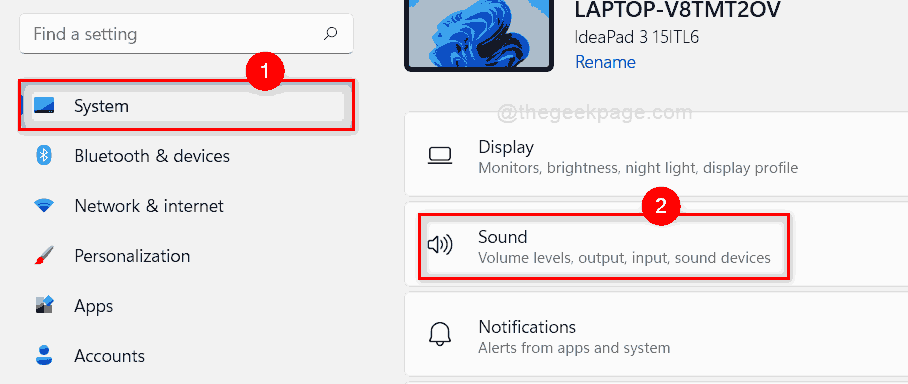
Βήμα 5: Επιλέξτε κάνοντας κλικ στη συσκευή ήχου που θέλετε να μετονομάσετε όπως φαίνεται παρακάτω.
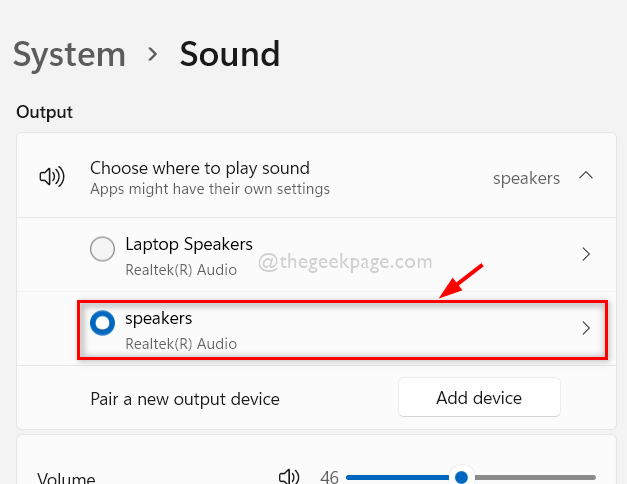
Βήμα 6: Στη συνέχεια, κάντε κλικ στο Μετονομάζω κάτω από τη συσκευή ήχου στη σελίδα Ιδιότητες όπως φαίνεται παρακάτω.
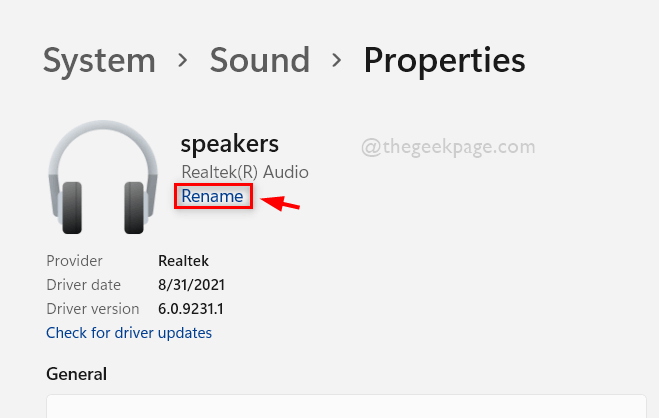
Βήμα 7: Μετονομάστε τη συσκευή ήχου σε ό, τι θέλετε και κάντε κλικ Μετονομάζω κουμπί.
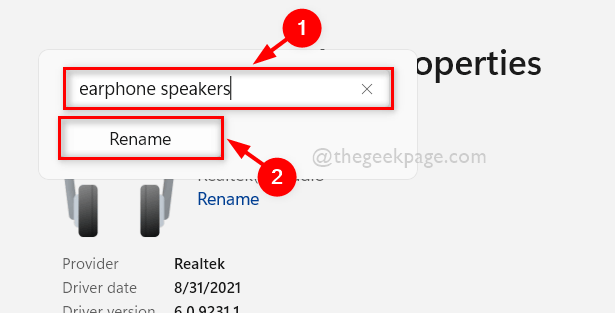
Βήμα 8: Στη συνέχεια, Κλείστε όλα τα παράθυρο ρυθμίσεων.
Βήμα 9: Για να επαληθεύσετε τη συσκευή ήχου, μεταβείτε στο Κέντρο ενεργειών πατώντας Windows + A πλήκτρα μαζί στο πληκτρολόγιό σας.
Βήμα 10: Στον οδηγό Κέντρου ενεργειών, κάντε κλικ στο επιλέξτε μια έξοδο ήχου εικονίδιο όπως φαίνεται στην παρακάτω εικόνα.
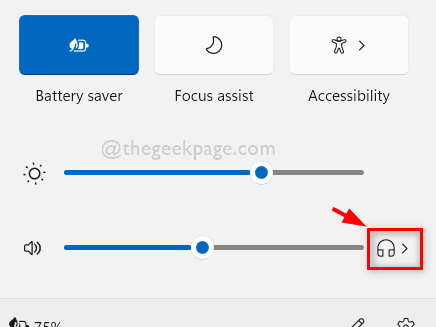
Βήμα 11: Τώρα μπορείτε να δείτε ότι η συσκευή ήχου που είχατε μετονομάσει εμφανίζεται σε αυτήν τη λίστα.
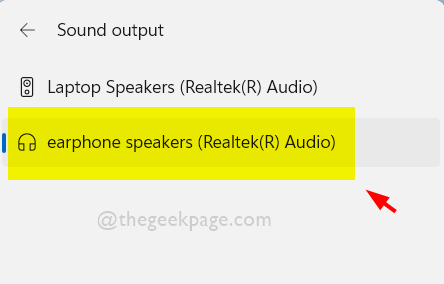
Αυτό είναι όλο.
Έτσι μπορεί κανείς να μετονομάσει τις συσκευές ήχου στο σύστημα Windows 11.
Ελπίζω να σας άρεσε αυτή η ανάρτηση και να τη βρήκατε χρήσιμη.
Παρακαλούμε αφήστε μας σχόλια παρακάτω.
Ευχαριστούμε που το διαβάσατε!


